-
如何让自己的SpringBoot程序在Windows环境下打包运行?
一、前言
Windows系统下运行springboot程序
项目上线的流程,简单介绍
程序的打包和运行二、流程介绍
大家都很明白,我们天天写程序是在Idea下写的,运行也是在Idea下运行的,但是自从自己看了springboot开发完成一个小项目的操作后,才知道我们的项目是不可能运行在自己的电脑上的。
以后制作的程序是运行在服务器上的,简单说就是将我们写的程序放在一台独立运行的电脑上,就叫他服务器吧。
那我们的程序如何运行在服务器上呢,这里面就存在两个过程,一个是打包的过程,另一个是运行的过程。
温馨提示
项目上线为了保障环境适配性会采用下面流程发布项目,了解一下:开发部门使用Git、SVN等版本控制工具上传工程到版本服务器
服务器使用版本控制工具下载工程
服务器上使用Maven工具在当前真机环境下重新构建项目
启动服务三、程序打包
那么就开始我们的程序打包这个操作吧:
SpringBoot程序是基于Maven创建的,在Maven中提供有打包的指令,叫做package。具体指令如下:mvn package本操作可以在Idea环境下执行:
首先先看看自己程序的初始目录,如下: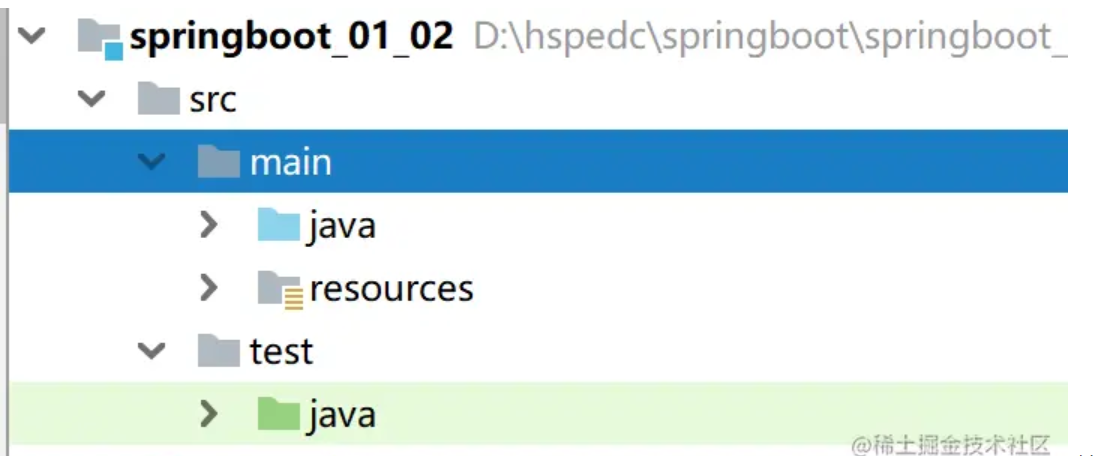
然后在maven中执行下面两个操作:
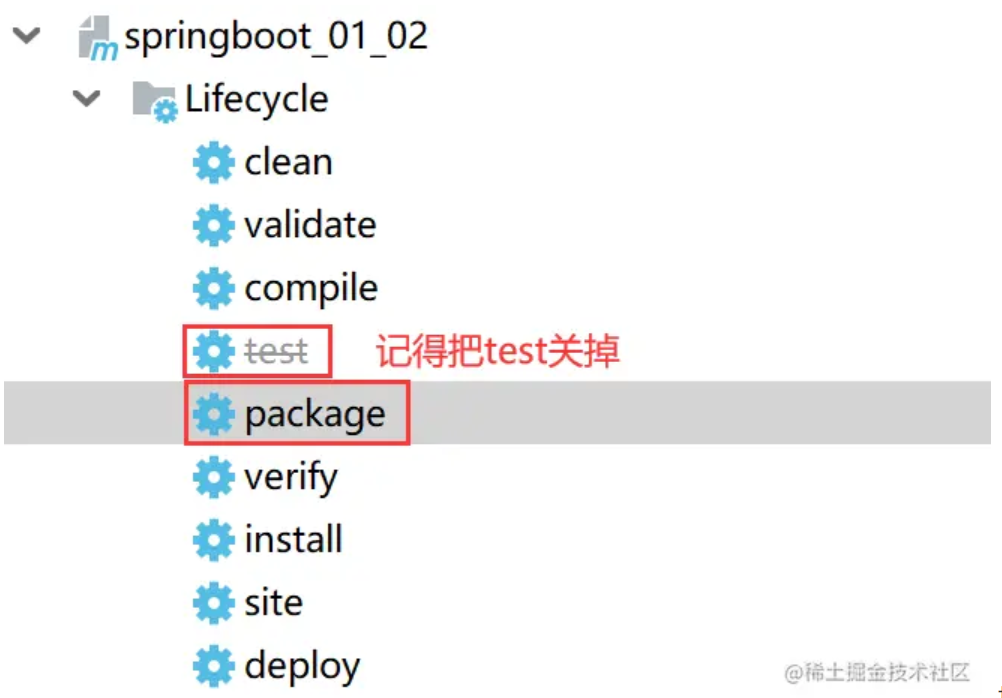
执行之后,大家就可以发现初始目录发生了变化,多了一个target文件夹,具体如下:
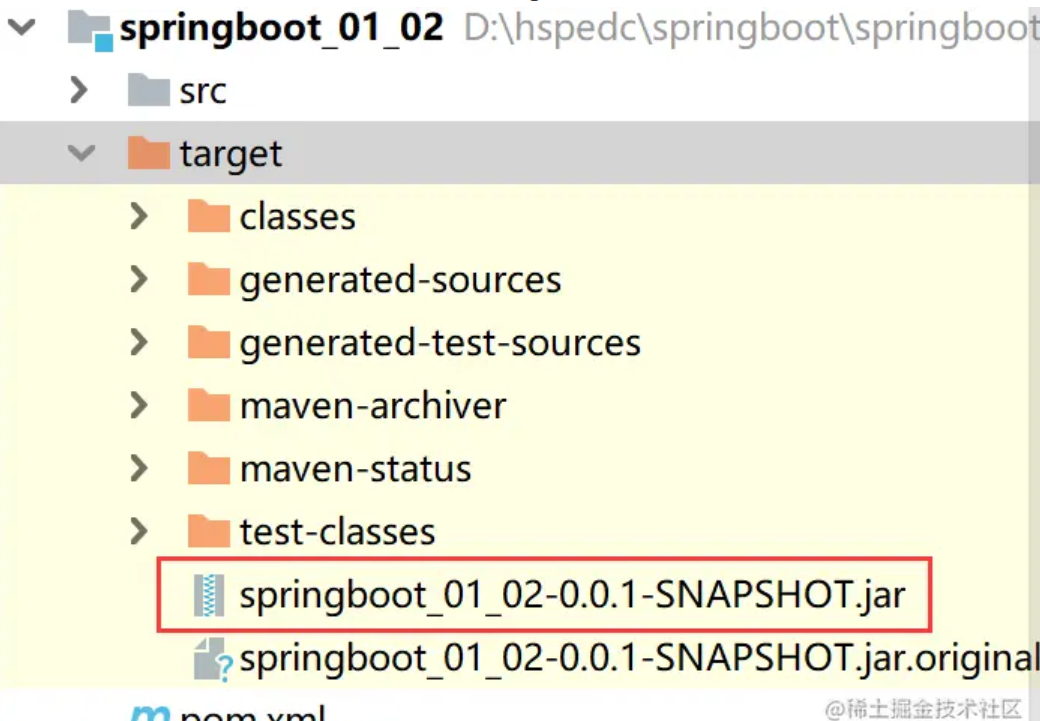
打包后会产生一个与工程名类似的jar文件,其名称是由模块名+版本号+.jar组成的。
四、程序运行
既然打包好了,那么我们该如何运行这个jar包呢?
程序包打好以后,就可以直接执行了。在程序包所在路径下,执行指令。java -jar 工程包名.jar看看我的具体演示:
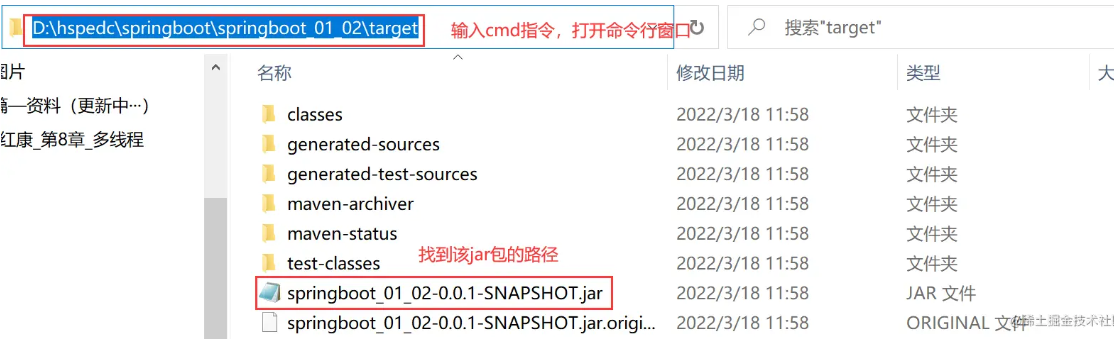
然后在命令行输入java -jar springboot_01_02-0.0.1-SNAPSHOT.jar,就可以运行了
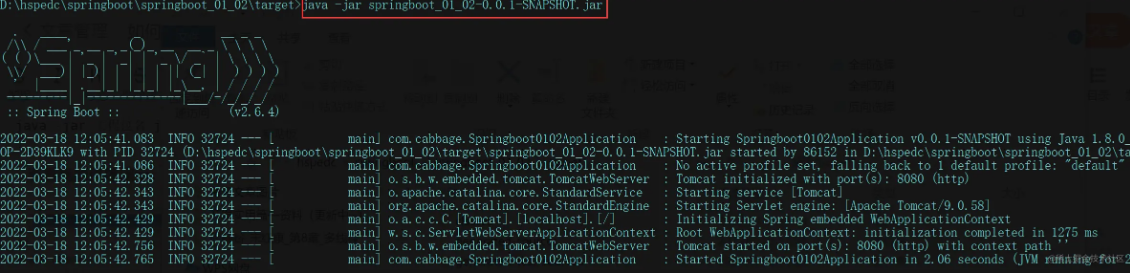
写一个代码用来测试一下:
- @RestController
- @RequestMapping("/books")
- public class BookController {
- @GetMapping("/getBooks")
- public String getBooks() {
- return "Hello,SpringBoot is running";
- }
- }
输入测试地址:http://localhost:8080/books/getBooks

从测试中可以看出,执行程序打包指令后,程序正常运行,与在Idea下执行程序没有区别。
五、注意点如果计算机中没有安装java的jdk环境,是无法正确执行上述操作的,因为程序执行使用的是java指令。
在使用向导创建SpringBoot工程时,pom.xml文件中会有如下配置,这一段配置千万不能删除,否则打包后无法正常执行程序。- <build>
- <plugins>
- <plugin>
- <groupId>org.springframework.bootgroupId>
- <artifactId>spring-boot-maven-pluginartifactId>
- plugin>
- plugins>
- build>
六、总结
SpringBoot工程可以基于java环境下独立运行jar文件启动服务
SpringBoot工程执行mvn命令package进行打包
执行jar命令:java –jar 工程名.jar -
相关阅读:
编程示例: 矩阵的多项式计算以javascript语言为例
振弦采集仪应用水坝安全监测的方案
为什么我说“链上KYC”是Web3失败的前奏
Odoo | Odoo中常用的常量配置方法
lMe and My Girlfriend: 1 ~ VulnHub靶机
[机缘参悟-29]:鬼谷子-内揵篇-与上司交往的五种层次
从零入门激光SLAM(十一)——LeGo-LOAM源码超详细解析1
web3.0链游农民世界开发搭建0撸狼人杀玩法模式定制开发
【组合导航】卡尔曼滤波残差的组合导航系统故障诊断【含Matlab源码 4002期】
【C++】模板初阶 【 深入浅出理解 模板 】
- 原文地址:https://blog.csdn.net/weixin_62421895/article/details/126137188